Ha van néhány fontos megjegyzése az iPhone-on, hogyan tudja áthelyezni a jegyzeteket az iPhone-ról az Android telefonra? Nem találja az iPhone Jegyzetek alkalmazását a Google Playen, és nem továbbíthatja a jegyzeteket USB-kábellel. Milyen módszerekkel kell átküldeni a fájlokat?
A cikk ismerteti az öt legjobb módszert a jegyzetek iPhone és Android közötti szinkronizálására. Függetlenül attól, hogy a Samsungot, a Huawei-t, a HTC-t vagy más márkát használja, mindig megtalálhat megoldást a cikkből. Ez nem olyan nehéz, mint a képzelet, csak olvassa el és válassza ki a kívánt megoldást igénye szerint.
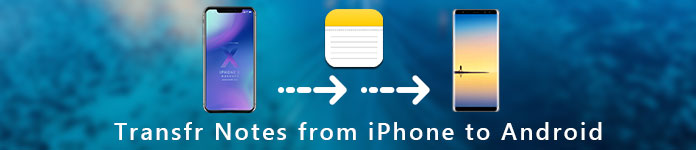
Ha vannak egyszerű szavak, akkor azokat közvetlenül az iPhone-ról az Androidra a WhatsApp vagy a Facebookon keresztül másolhatja, és néhány fénykép vagy videó is szerepelhet a fontos megjegyzésekhez. Aiseesoft FoneCopy egy professzionális program a jegyzetek átviteléhez az iPhone készülékről az Androidra könnyedén. Egy kattintással átviheti a névjegyeket, fényképeket és más médiumokat az iPhone és az Android között.

Lépés 1. Töltse le és telepítse a telefonátvitelt
Töltse le és telepítse az Aiseesoft FoneCopy szoftvert számítógépére, és indítsa el a programot. Ezután csatlakoztassa mind az iPhone, mind az Android telefont a számítógéphez USB kábelek segítségével, hogy a jegyzeteket iPhone-ról Androidra továbbítsa.

Lépés 2. Válassza ki a forráseszközt és a céleszközt
Ezután a program mindkét eszközt fel fogja fedezni. Az iPhone készüléknek a "Forrás eszköz" és az Android telefonnak a "Cél eszköz" területen kell lennie. Ha nem, kattintson a "Váltás" gombra, hogy helyesen álljon a helyére.
Tipp: Ha nem akarja törölni meglévő megjegyzéseit Android-telefonjáról, mindenképpen törölje a jelölést a "Célkészülék" mező alatt.
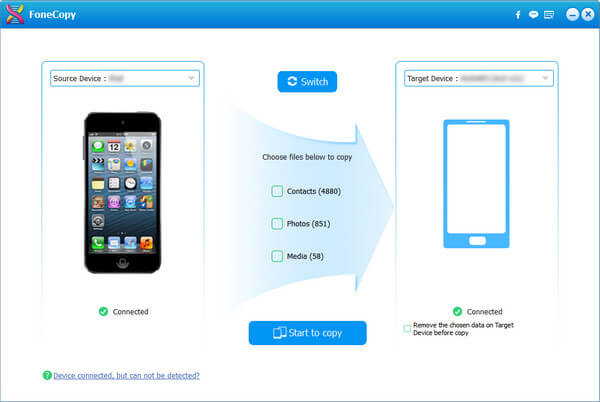
Lépés 3. Átvitel jegyzetek iPhone-ról Androidra
Végül kattintson a „Másolás indítása” gombra, hogy megkezdje a jegyzetek átvitelét az iPhone készülékről az Android rendszerre. Az értesítés megszerzése után lépjen ki a programból, és távolítsa el az eszközöket a számítógépről. Ezután az Android telefonon megtalálhatja a jegyzeteket.

Ha Samsung Galaxy-t használ, a Samsung Android intelligens kapcsolója segítségével jegyzeteket továbbíthat az iPhone-ból az Android-ba. Névjegyeket, üzeneteket, fényképeket, zenefájlokat és akár naptári eseményeket is átvihet különböző eszközökről.
1 lépés Csatlakoztassa az iPhone és a Samsung Galaxy telefont villámkábel segítségével.
2 lépés Nyissa meg a Smart Switch alkalmazást az új telefonján, és érintse meg a "Fogadás" gombot a továbblépéshez.
3 lépés Ha erre felszólítást kap az iPhone készülékén, érintse meg az "Engedélyezés" lehetőséget, hogy az Android hozzáférhessen a jegyzetekhez és szkennelje azokat az iPhone készüléken.
4 lépés Amikor a szkennelés befejeződött, válassza a "Megjegyzések" menüpontot, és válassza ki az átküldendő egyéb adatokat. Ezután érintse meg az "Átvitel" gombot, hogy elindítsa a jegyzetek szinkronizálását az iPhone-ról az Android-ra.
5 lépés Az átadás után húzza ki az iPhone és az Android telefont.
Jegyzet: Mivel a Smart Switch-et egy ideig nem frissítették az iPhone-ra, különösen a legújabb modellekre. Előfordulhat, hogy néhány kompatibilis kérdés van a fájlok iPhone és Android közötti átviteléről az alkalmazás segítségével.
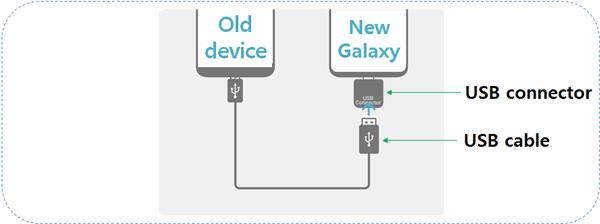
Az Outlooknak egy másik hatékony módszernek kell lennie az iPhone megjegyzések Androidra történő továbbítására. Csak ellenőrizze, hogy mindkét eszközre telepítette-e az Outlook-ot, és ugyanazt az Outlook-fiókot használhatja fájlok továbbítására az iPhone és az Android telefon között, az alábbiak szerint.
1 lépés Csatlakoztassa iPhone-ját a számítógéphez USB-kábellel. Az iTunes megnyitása után kattintson az "Eszköz" ikonra, lépjen az "Összegzés"> "Információ" elemre, és jelölje be a "Jegyzetek szinkronizálása" opciót.
2 lépés Válassza az "Outlook" lehetőséget a legördülő menüből. Írja be az Outlook-fiókját, majd kattintson a „Szinkronizálás” gombra az iPhone-megjegyzések átviteléhez az Outlook-fiókjába.
3 lépés Várja meg, amíg a folyamat befejeződik, majd kapcsolja be Android telefonját. Töltse le az Outlook alkalmazást a Play Áruházból, és jelentkezzen be ugyanarra a fiókra.
4 lépés Lépjen a „Emlékeztető” mappába, és megtalálja, hogy az összes iPhone jegyzet átkerült az Android telefonra.
Jegyzet: Az Outlook csak lehetővé teszi az iPhone jegyzetek megtekintését Android telefonon, de nem teszi a jegyzeteket az Android jegyzetek alkalmazásba.
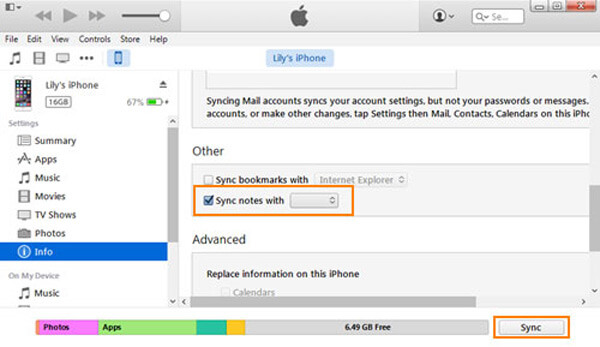
Amikor bekapcsolja az iCloud Notes szinkronizálási funkcióit, szinkronizálhatja a jegyzeteket iPhone-ról Androidra. Ami az esetet illeti, akkor az adatokat az Androidról az iPhone-ra továbbíthatja, anélkül, hogy külön programot telepítne. Sőt, az iCloud az egyik legjobb iPhone fotóátvitel hogy szinkronizálja a fényképeket a különféle Apple eszközök között.
1 lépés Csatlakoztassa iPhone-ját egy Wi-Fi hálózathoz. Nyissa meg a "Beállítások" alkalmazást, érintse meg a nevét, lépjen a "Megjegyzések"> "Alapértelmezett fiók" elemre, és válassza az "iCloud" lehetőséget.
2 lépés Térjen vissza a Beállítások képernyőre, lépjen az "iCloud" elemre, engedélyezze a "Megjegyzések" lehetőséget, majd koppintson a "Biztonsági másolat" elemre, majd érintse meg a "Biztonsági másolatot most" lehetőséget.
3 lépés A biztonsági mentés után forduljon számítógépéhez, lépjen be az iCloud webhelyre egy böngészőben, és jelentkezzen be az iPhone-jához társított iCloud fiókba.
4 lépés Válassza a "Megjegyzések" elemet a kezdőlapon. Most már átviheti iPhone jegyzeteit és mellékleteit az Androidra az iCloud használatával. A jegyzetek mellett te is névjegyek átvitele iPhone-ról Androidra könnyedén.
Jegyzet: Az Outlook csak lehetővé teszi az iPhone jegyzetek megtekintését Android telefonon, de nem teszi a jegyzeteket az Android jegyzetek alkalmazásba.
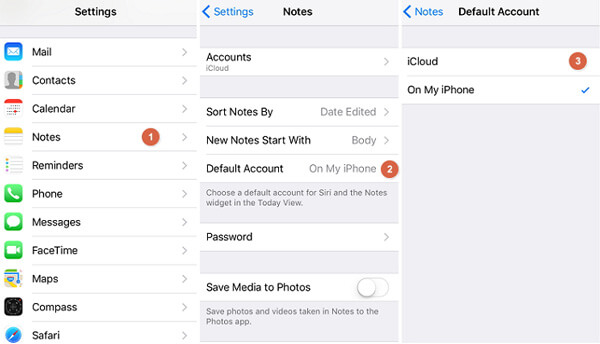
A Gmail egy másik gyakran használt módszer a fájlok átviteléhez az iPhone és az Android között. Amikor új Android telefont állít be, akkor kaphat Gmail-fiókot. A Google 15 GB ingyenes tárhelyet biztosít minden fiókhoz az adatok biztonsági másolatának készítéséhez és továbbításához, amelyekkel a jegyzeteket az iPhone-ról az Androidra továbbíthatja a Gmail segítségével.
1 lépés Nyissa meg az iPhone Notes alkalmazást, és keresse meg az Androidra továbbítani kívánt jegyzeteket. Tekintse meg az átmásolni kívánt megjegyzések előnézetét és válassza ki azokat.
2 lépés Koppintson a jobb felső sarokban lévő "Megosztás" ikonra, és válassza a "Levél" lehetőséget.
3 lépés Írja be a Gmail felhasználónevét a "Címzett" mezőbe, és írja be a címet a "Tárgy" mezőbe. Miután megérintette a "Küldés" ikont, az iPhone megjegyzései elkerülnek a fiókjába.
4 lépés Kapcsolja be Android telefonját, és nyissa meg a Gmailt. Most már el tudja olvasni az iPhone jegyzeteit az Androidon.
Jegyzet: Az Outlook csak lehetővé teszi az iPhone jegyzetek megtekintését Android telefonon, de nem teszi a jegyzeteket az Android jegyzetek alkalmazásba.
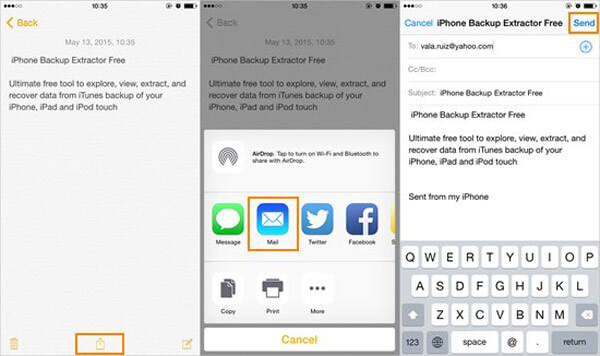
Bővített olvasás: Hogyan továbbíthatjuk az iPhone ügyfélkapcsolatait a Samsung-ra
A cikk öt módszerből áll, amelyek segítségével a jegyzeteket iPhone-ról Androidra továbbíthatja. Ha feliratkozott az iCloud szolgáltatásra, szinkronizálhatja a jegyzeteket az iPhone és az Android között az iCloud segítségével. Ami a korlátozott jegyzetekre vonatkozó információkat illeti, a fájlokat mindig átviheti a Gmail vagy az Outlook használatával. Használhatja a Smart Switch készüléket a Samsung telefonokhoz is. Az Aiseesoft FoneCopy a legegyszerűbb módszer a jegyzetek átviteléhez az iPhone-ról az Android-ra egyetlen kattintással.